Ausgabeansichten
Auf dem Ausgabeansichtsregister (siehe Abbildung unten) sehen Sie: (i) das XSLT-Stylesheet für die HTML-Ausgabe, das anhand des SPS Designs generiert wird; und (ii) eine Vorschau der HTML-Ausgabe, die durch Transformation der XML-Arbeitsdatei mit dem generierte XSLT Stylesheet erzeugt wird.
Um auf dem HTML-Ausgabeansichtsregister zwischen dem XSLT Stylesheet für die HTML-Ausgabe und der HTML-Ausgabevorschau zu wechseln, klicken Sie auf dem HTML-Ausgabeansichtsregister auf die Dropdown-Schaltfläche und wählen Sie je nach Bedarf die XSLT-Option oder die Ausgabevorschau.
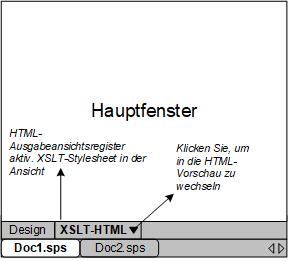
XSLT-Ansicht
In der XSLT-Ansicht sehen Sie das XSLT Stylesheet für die HTML-Ausgabe, das anhand des gerade aktiven SPS erzeugt wurde. Das Stylesheet wird jedesmal neu generiert, wenn Sie die XSLT-Ansicht auswählen.
Ein Stylesheet wird auf dem Ausgabevorschauregister mit Zeilennummerierung und aus-/einklappbaren Elementen angezeigt. Klicken Sie auf das + und - Symbol am linken Rand, um Elemente zu erweitern bzw. zu reduzieren. Sie können das Stylesheet in der XSLT-Ansicht nicht bearbeiten, aber durchsuchen (wählen Sie den Befehl Bearbeiten | Suchen) und Sie können daraus Text in die Zwischenablage kopieren (mit Hilfe von Bearbeiten | Kopieren).
Anmerkung: Die anhand des SPS generierten Stylesheets können mit Hilfe des Befehls Datei | Generierte Dateien speichern separat generiert und gespeichert werden.
HTML-Vorschau
In der HTML-Vorschau wird die durch Transformation der XML-Arbeitsdatei mit dem XSLT Stylesheet für die HTML-Ausgabegenerierte Ausgabe angezeigt. Die Ausgabe wird jedesmal neu generiert, wenn Sie auf das Register HTML-Vorschau klicken. Beachten Sie, dass die gespeicherte Version der XML-Arbeitsdatei transformiert wird - nicht die temporäre Version, die in der Authentic-Ansicht bearbeitet wird.
Wenn bei Auswahl der HTML-Vorschau auf dem HTML-Ansichtsregister keine XML-Arbeitsdatei zugewiesen ist, werden Sie aufgefordert, eine XML-Arbeitsdatei zuzuweisen. Bei Datenbank-basierten SPSs ist dies nicht notwendig, da beim Laden der Datenbank automatisch eine nicht editierbare XML-Datei generiert wird, die als XML-Arbeitsdatei verwendet wird.
Anmerkung: Die anhand des SPS generierten Ausgabedateien können mit Hilfe des Befehls Datei | Generierte Dateien speichern separat generiert und gespeichert werden.
Ausgabevorschau
Mit Hilfe der Funktion "Ausgabevorschau" können Sie das Design auf der linken Seite und eine Vorschau auf die Ausgabe im rechten Bereich anzeigen. Dadurch können Sie noch, während Sie das Design erstellen, eine Vorschau auf die Ausgabe anzeigen und Ihr Design anschließend nicht nur im Hinblick auf die Darstellung, sondern auch auf seinen Inhalt entsprechend anpassen.
Durch Klick auf das Symbol Ausgabevorschau (in der Abbildung unten rot umrandet) können Sie das Hauptfenster in zwei vertikale Fenster teilen: (i) die Design-Ansicht: im linken Bereich und (ii) Ausgabevorschauen im rechten Bereich. Das Symbol Ausgabevorschau (siehe Abbildung unten) befindet sich am linken unteren Rand des Hauptfensters. Um die Ausgabevorschau zu schließen, klicken Sie erneut auf das Ausgabevorschau Symbol.

Im Fenster "Ausgabevorschauen":
•Klicken Sie auf das Symbol ganz links, um die aktuell ausgewählte Ausgabevorschau neu zu generieren.
•Klicken Sie auf das Symbol ganz rechts, um zwischen der vertikalen und der horizontalen Ausgabevorschau zu wechseln.